Send the right images with your mailings using the Image component. You can also choose the image directly from the computer in the Single and Double column.
If you want to do this using the Free Text and Intro block, you must first upload the image externally. To do this, use the Insert a picture icon in 'Create Mailing'. You can also use the method below for the ticket download mail.
Add images in a Free Text or Intro block:
First, upload the file to an external location, such as an accessible server or an image hosting platform (e.g. Postimage).
Copy the direct link to the file to your clipboard. This URL should end with the name of your file and the file extension (usually .jpg or .png).In the mail text, go to the place where you want to insert the image and click on the icon of the image. It's located in the Text Formatting Tools bar and is called Insert a Picture.
Enter text between the two [...], normally the image description. If you do not enter any text here, the link will not work.
Enter the direct link of the image (the link starts with https:// and ends with .jpg or .png) between the (...).
A working link looks like this:
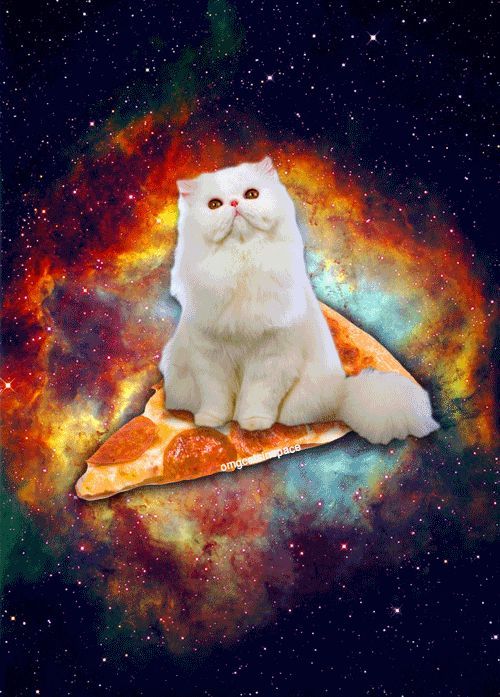
Dimensions
The image is shown with the dimensions you used on the external server. Please don't make the image too big - for emails, images with a width of 500 - 600 pixels are fine.
